宏基S3 Win7笔记本实现一键U盘启动BIOS的设置技巧
发布时间:2014-11-19 22:56 作者:萝卜家园官网
不同品牌的电脑,对于设置BIOS的方法有着很多不同,如果用户需要设置,需要用户认真去掌握,一般U盘启动BIOS设置的朋友比较熟悉,现小编以宏基S3 Win7笔记本为例,给大家分享实现一键U盘启动BIOS的设置技巧。
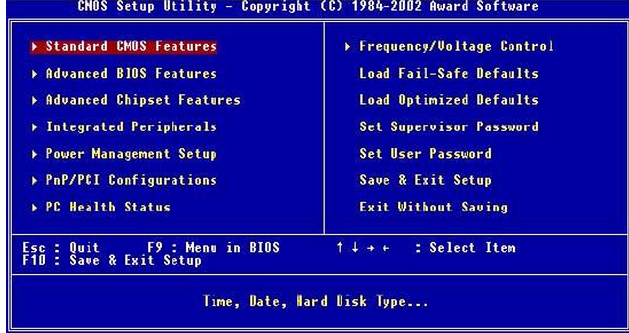
1、开机时连续按下“F2”键进入bios设置,进入bios设置菜单后,通过左右方向键←→选择Main选项,在Main的主菜单下,将光标移至“F12 Boot Menu”选项并按回车键确认,
2、此时会弹出的一个窗口,将“Disabled”默认选项更改为“Enabled”。
3、完成bios设置后,按F10键保存并自动退出重新启动计算机,此时将制作好的U盘启动盘插入到计算机,在重启的过程中会看到开机画面时连续按下F12键进入u盘启动。
4、在启动选择窗口下,将光标移至“USB HDD”选项,按回车键确认即可进入主菜单界面了。
虽然很多品牌的电脑设置U盘启动BIOS的方法不同,细心的你一定会发现其实方法都是大同小异的,希望以上的教程对大家顺利设置BIOS有所帮助。如需了解更多精彩内容,请大家继续访问深度系统官网。
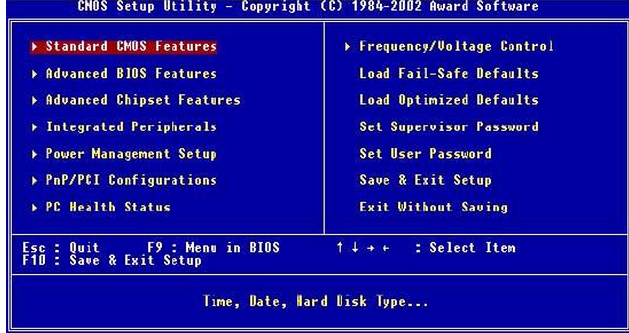
1、开机时连续按下“F2”键进入bios设置,进入bios设置菜单后,通过左右方向键←→选择Main选项,在Main的主菜单下,将光标移至“F12 Boot Menu”选项并按回车键确认,
2、此时会弹出的一个窗口,将“Disabled”默认选项更改为“Enabled”。
3、完成bios设置后,按F10键保存并自动退出重新启动计算机,此时将制作好的U盘启动盘插入到计算机,在重启的过程中会看到开机画面时连续按下F12键进入u盘启动。
4、在启动选择窗口下,将光标移至“USB HDD”选项,按回车键确认即可进入主菜单界面了。
虽然很多品牌的电脑设置U盘启动BIOS的方法不同,细心的你一定会发现其实方法都是大同小异的,希望以上的教程对大家顺利设置BIOS有所帮助。如需了解更多精彩内容,请大家继续访问深度系统官网。
- 新萝卜家园Win10系统下载
- 萝卜家园Ghost Win10x86 快速专业版 V2019.10月(无需激活)
- 萝卜家园 Ghost Win10 X64位 企业版 2018.12月 (免激活)
- 新萝卜家园Ghost Win10 (64位) 快速装机版v201804(自动激活)
- 新萝卜家园Ghost Win10 (X64) 精选装机版V2018.05月(免激活)
- 新萝卜家园Ghost Win10 (64位) 推荐装机版V201709(永久激活)
- 新萝卜家园Win7系统下载
- 萝卜家园Ghost Win7 x86 2019元旦旗舰版(绝对激活)
- 萝卜家园GHOST WIN7 x64 热门旗舰版 v2020年09月(绝对激活)
- 萝卜家园GHOST WIN7 x64位 好用旗舰版 2019v04(无需激活)
- 萝卜家园 GHOST WIN7 SP1 X86 装机特别版 V2016.02
- 新萝卜家园 Ghost Win7 SP1 64位 极速装机版 2014.12
------分隔线------
- 相关推荐
- 小编推荐
- 新萝卜家园系统专栏
 新萝卜家园Ghost Win10 x32极速体验版2017V01(无需激活)新萝卜家园Ghost Win10 x32极速体验版2017V01(无需激活)
新萝卜家园Ghost Win10 x32极速体验版2017V01(无需激活)新萝卜家园Ghost Win10 x32极速体验版2017V01(无需激活) 新萝卜家园Win10 64位 大神2021新年春节版新萝卜家园Win10 64位 大神2021新年春节版
新萝卜家园Win10 64位 大神2021新年春节版新萝卜家园Win10 64位 大神2021新年春节版 新萝卜家园Ghost Win10 64位安全企业版2016.10(无需激活)新萝卜家园Ghost Win10 64位安全企业版2016.10(无需激活)
新萝卜家园Ghost Win10 64位安全企业版2016.10(无需激活)新萝卜家园Ghost Win10 64位安全企业版2016.10(无需激活) 新萝卜家园Win10 经典装机版 2020.08(32位)新萝卜家园Win10 经典装机版 2020.08(32位)
新萝卜家园Win10 经典装机版 2020.08(32位)新萝卜家园Win10 经典装机版 2020.08(32位) 萝卜家园Ghost Win10 64位 多驱动专业版 v2021年01月(无需激活)萝卜家园Ghost Win10 64位 多驱动专业版 v2021年01月(无需激活)
萝卜家园Ghost Win10 64位 多驱动专业版 v2021年01月(无需激活)萝卜家园Ghost Win10 64位 多驱动专业版 v2021年01月(无需激活) 萝卜家园Ghost Win10 X64 经典专业版 2019年08月(绝对激活)萝卜家园Ghost Win10 X64 经典专业版 2019年08月(绝对激活)
萝卜家园Ghost Win10 X64 经典专业版 2019年08月(绝对激活)萝卜家园Ghost Win10 X64 经典专业版 2019年08月(绝对激活)
 萝卜家园GHOST WIN7 X64 通用旗舰版 v2020年08月(激活版)萝卜家园GHOST WIN7 X64 通用旗舰版 v2020年08月(激活版)
萝卜家园GHOST WIN7 X64 通用旗舰版 v2020年08月(激活版)萝卜家园GHOST WIN7 X64 通用旗舰版 v2020年08月(激活版) 萝卜家园GHOST WIN7 64位 通用旗舰版 V2019.02月(激活版)萝卜家园GHOST WIN7 64位 通用旗舰版 V2019.02月(激活版)
萝卜家园GHOST WIN7 64位 通用旗舰版 V2019.02月(激活版)萝卜家园GHOST WIN7 64位 通用旗舰版 V2019.02月(激活版) 新萝卜家园 Ghost Win7 X86 极速装机版 v2015.03新萝卜家园 Ghost Win7 X86 极速装机版 v2015.03
新萝卜家园 Ghost Win7 X86 极速装机版 v2015.03新萝卜家园 Ghost Win7 X86 极速装机版 v2015.03 新萝卜家园W7 办公装机版 v2020.05(64位)新萝卜家园W7 办公装机版 v2020.05(64位)
新萝卜家园W7 办公装机版 v2020.05(64位)新萝卜家园W7 办公装机版 v2020.05(64位) 新萝卜家园GHOST WIN7 (32位) 绝对装机版2018v06(免激活)新萝卜家园GHOST WIN7 (32位) 绝对装机版2018v06(免激活)
新萝卜家园GHOST WIN7 (32位) 绝对装机版2018v06(免激活)新萝卜家园GHOST WIN7 (32位) 绝对装机版2018v06(免激活) 萝卜家园GHOST WIN7 x64位 极速旗舰版 V2019年12月(免激活)萝卜家园GHOST WIN7 x64位 极速旗舰版 V2019年12月(免激活)
萝卜家园GHOST WIN7 x64位 极速旗舰版 V2019年12月(免激活)萝卜家园GHOST WIN7 x64位 极速旗舰版 V2019年12月(免激活)
- 新萝卜家园系统安装教程
